我们在PS软件中编辑图片的时候,经常会用到缩放拉伸的操作,想要在拉伸的时候保持图片不变形,该怎么操作呢?今天就跟大家介绍一下如何在PS软件拉伸图片的时候确保不变形的具体操作步骤。
-
1. 首先打开电脑上的PS软件,将想要编辑的素材图片导入软件中,按键盘上的command J组合键,复制一层图层。

-
2. 点击页面上方的图像菜单,在打开的菜单中,选择画布大小选项。

-
3. 在弹出的窗口中,设置画布大小,以正方形为例,点击确定。
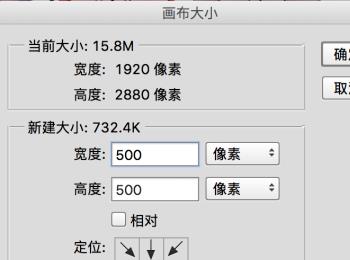
-
4. 接着在左侧的工具栏中,点击选区工具,可以选择套索工具或选框工具,将需要保护的区域框出来,该区域就是拉伸以后不变形的位置。
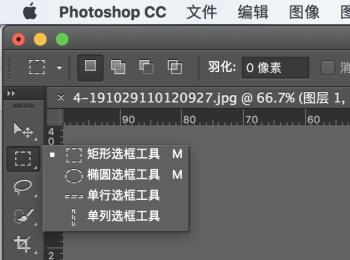
-
5. 接下来,在框出的区域上右键,在打开的菜单中,选择存储选区选项。

-
6. 在弹出的存储选区的窗口中,点击确定,接着按键盘上的command d组合键,取消选区。
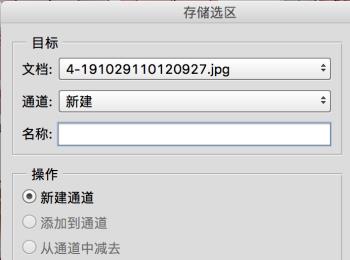
-
7. 接着点击页面上方的编辑菜单,在打开的菜单中,选择内容识别缩放选项,然后在属性栏的“保护”后,对选取存储的选区进行下拉,这样下拉放大后的图片就不会变形了。
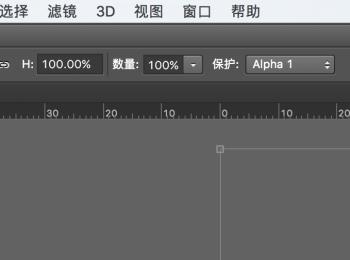
-
以上就是如何在PS软件拉伸图片的时候确保不变形的具体操作步骤。
